Skapa uppgift
- Gå till den plats i kursen där du vill publicera din uppgift
- Klicka på plus-tecknet och välj Skapa
- I panelen som öppnas, välj Uppgift
- Ge uppgiften ett namn (i fältet uppe till vänster)
- För att lägga till uppgiftsinstruktioner och ev bilagor, klicka på plustecknet i den stora rutan
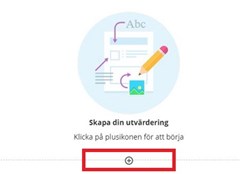
- Välj alternativet Lägg till text
- Skriv in dina instruktioner samt bifoga ev. filer. Om filer bifogas välj hur dessa ska visas för deltagarna. Man har tre alternativ:
- Visning och nedladdning (filen öppnas och deltagarna har även möjlighet att ladda ner det)
- Endast visning (filen öppnas och deltagarna ka läsa det)
- Endast nedladdning (deltagarna måste ladda ner filen och öppna lokalt)
- Välj önskat alternativ och klicka på Spara
- Avsluta med att klicka på knappen Spara
- Behöver du redigera dina instruktioner, klicka på de tre punkterna till höger i anslutning till text eller bifogad fil
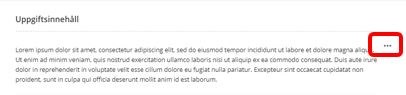
- För att redigera uppgiftens inställningar, klicka på kugghjulet i anslutning till rubriken Uppgiftsinställningar
- Ange förfallodatum: Ange datum och tid när uppgiften ska lämnas in. Om du inte vill ha något förfallodatum, rensa fälten.
- Förbjud sena inlämningar: Deltagare kan som standard lämna in efter förfallodatum. Inlämningarna märks upp som sent inlämnade. För att förbjuda sena inlämningar markera detta alternativ. Om du markerar detta alternativ, aktiveras även inställningen under.
Undantag! För deltagare som tilldelats extra skrivtid eller annat förfallodatum/ till gäller de anpassade inställningarna. - Förbjud nya försök efter förfallodatum: Detta alternativ aktiveras automatiskt om man markerar inställningen ”Förbjud sena inlämningar”, men går även att markera separat. Detta innebär då att inga deltagare kan påbörja nya försök efter förfallodatum/tid, men redan påbörjade försök kan avslutas. Undantag! För deltagare som tilldelats extra skrivtid eller annat förfallodatum/ till gäller de anpassade inställningarna.
- Tillåt klasskonversationer: Markera om du vill ge deltagare möjlighet att diskutera uppgiften i ett forum kopplat direkt till uppgiften.
- Samla inlämningar offline: Detta alternativ är endast aktuellt om man inte vill att studenterna lämnar in något via Bb Learn, men man som lärare ändå vill ha möjlighet att ge studenterna återkoppling och resultat via systemet.
- Formativ utvärdering: Lärare kan märka upp sina uppgifter som formativa. Märkningen fungerar endast som information och visas för lärare (och deltagare om alternativet under även markeras).
- Resultatkategori: Uppgift
- Antal tillåtna försök: Ange antal försök; 1-10 eller obegränsat antal försök. Det går att lägga till ytterligare försök i efterhand, både på uppgifts- och individnivå.
- Bedöm försök: Visas endast om man valt flera försök. Här anger man vad som ska utgöra studentens slutliga resultat på uppgiften. I de flesta fall används alternativet ”Senaste försöket som bedömts”.
- Bedöm med: Här väljer du antingen poäng, Bokstav (U-G-VG) eller procent. Önskas ett annat resultatschema, se sidan Resultatscheman.
- Maxpoäng: Har du valt poäng i föregående, ange önskat antal poäng. Har du valt Bokstav (U-G-VG), ange 3 som maxpoäng. Angivna poängvärden konverteras till bokstavsbetyg. 1=U, 2= G, 3= VG. Har man skapat och valt ett annat resultatschema ska maxpoängen motsvara det antal nivåer som finns i resultatschemat.
- Anonym bedömning: Markera om inlämnade uppgifter ska bedömas anonymt.
- Alternativ för utvärdering: Se separata avsnitt för information om Parallell bedömning (två bedömare per deltagare) , Kamratgranskning och Delegerad bedömning.
- Publicera resultat automatiskt: Detta alternativ är endast giltigt om man lagt in självrättande frågor i uppgiften. I normalfallet lämnar studenten i en fil, vilken läraren bedömer. Dessa bedömningar måste alltid publiceras manuellt.
- Tidsgräns: Om detta anges börjar tiden räknas ner från det att deltagaren öppnat uppgiften. Detta alternativ ska inte användas för uppgifter som löper över flera dagar.
- Bedömningskriterium: Det går att koppla bedömningskriterium till en uppgift. Se separat avsnitt om Kriterier
- Mål och standarder: används ej
- Tilldelade grupper: Det går att dela ut uppgiften till grupper. Grupperna skapas i Bb Learn. Observera att en gruppuppgift i nuläget endast kan ha ett försök. Se separat avsnitt om gruppuppgifter.
- Beskrivning: Frivillig.
- När du är färdig med inställningarna, klicka på knappen Spara.
- Avsluta med att göra uppgiften synlig för användarna alternativt ställ in under vilken tidsperiod den ska vara synlig. Klicka på rullgardinsmenyn uppe till höger på sidan och redigera inställningen.
